Como desativar o serviço antimalware
 O Microsoft Defender é o software antimalware embutido no Windows, mas muitos se perguntam como desativar o Antimalware Service Executable.
O Microsoft Defender é o software antimalware embutido no Windows, mas muitos se perguntam como desativar o Antimalware Service Executable.
O Antimalware Service Executable, MsMpEng.exe, continua em execução mesmo após os usuários removerem a ferramenta antivírus da Microsoft, o que frequentemente resulta em alta utilização da CPU.
Posso desativar o Antimalware Service Executable? Se você não instalar nenhum software antivírus extra, o Windows Defender será o único a proteger seu computador contra malware. Portanto, você deve desativar o serviço se ele estiver causando problemas, mas compre ou instale uma proteção antivírus adicional.
Como desativar o Antimalware Service Executable permanentemente?
https://www.youtube.com/watch?v=apZotfuo0uk
1. Obtenha o software AdvancedRun
NOTA Isso não é uma solução, é um software pré-requisito necessário para completar a maioria das soluções, então certifique-se de tê-lo baixado e iniciado quando as instruções pedirem para você executá-lo.
- Visite a página de download do Advanced Run.
- Em seguida, faça o download do software.
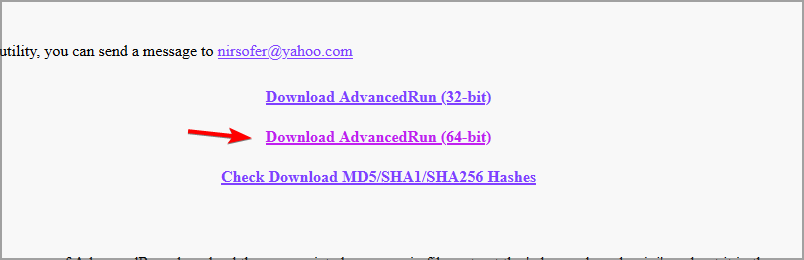
- Quando o software estiver baixado, extraia-o para um diretório para acesso rápido e fácil.
Quando a solução exigir que você use o Advanced Run, sempre faça o seguinte:
- Inicie o software Advanced Run clicando duas vezes nele.
- Importante: Sempre defina Executar como um TrustedInstaller.
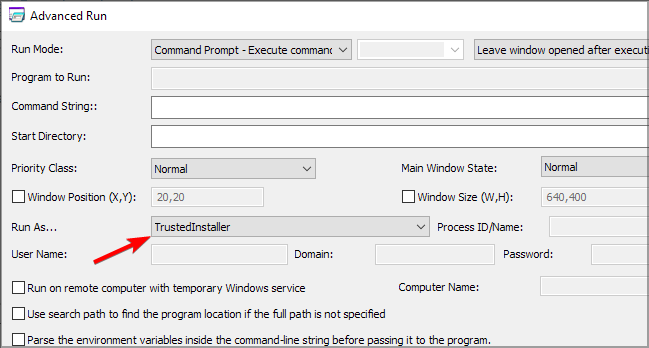
- Siga as instruções adicionais da solução.
2. Adicione exceções no Windows Defender
- Pressione a tecla Windows + S e digite defensor. Selecione Windows Defender na lista de resultados.
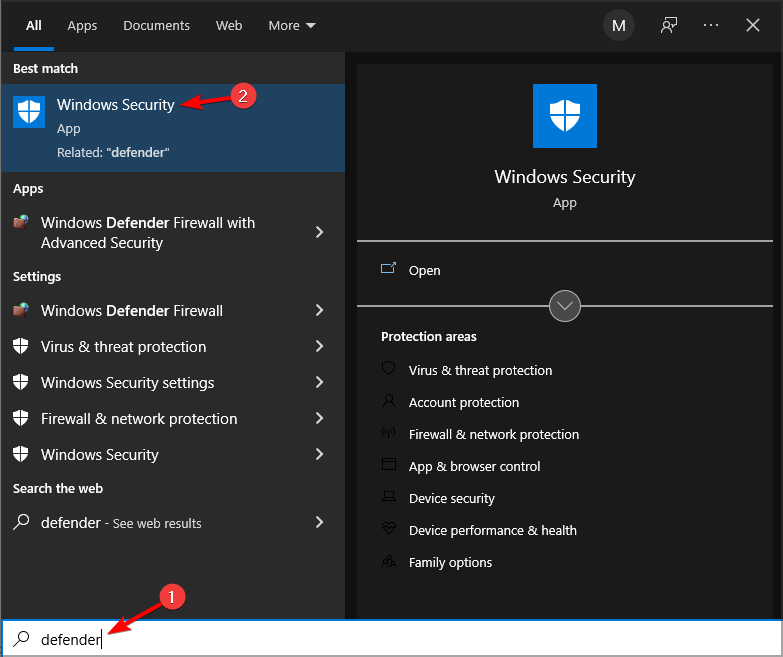
-
Clique em Proteção contra vírus e ameaças. Em seguida, clique em Gerenciar configurações.
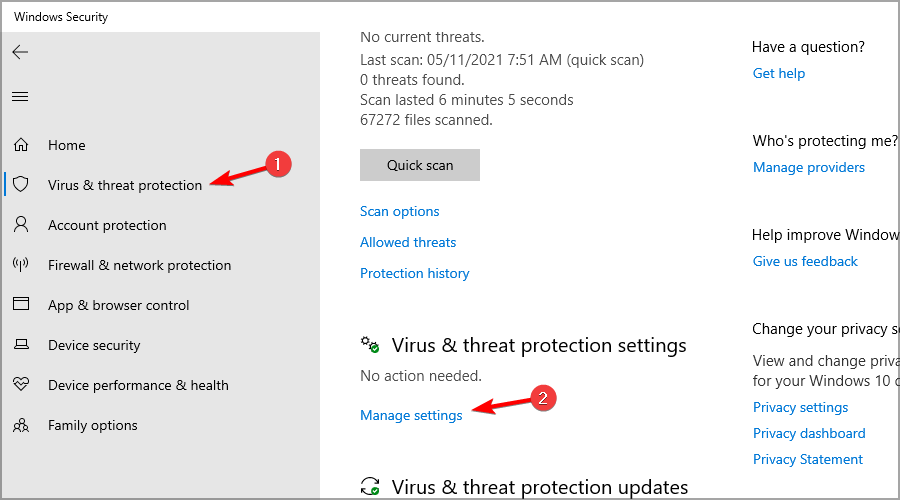
- Em seguida, clique em Adicionar ou remover exclusões na seção Exclusões.
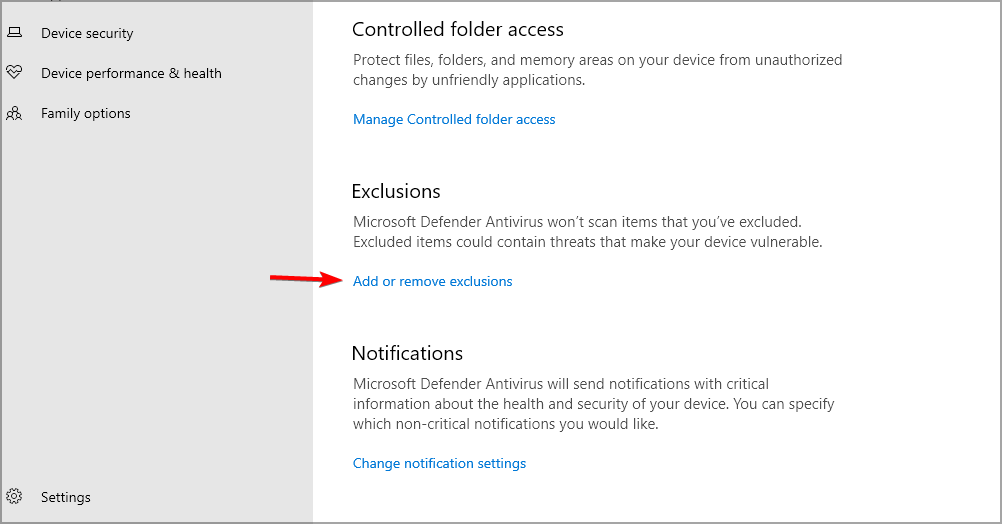
- Clique no botão Adicionar uma exclusão e selecione Arquivo.
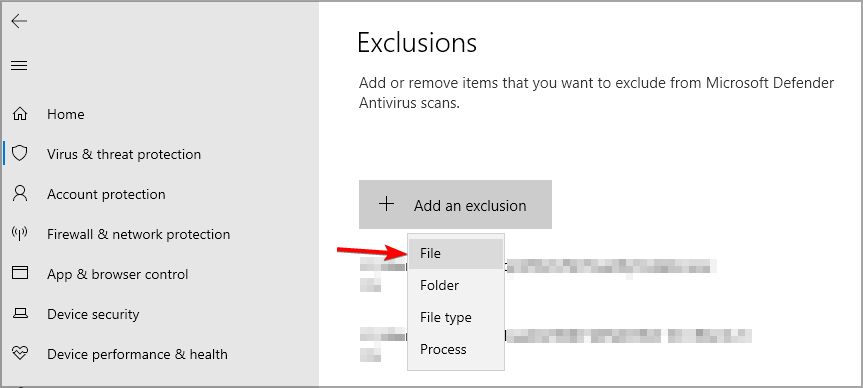
-
Vá para o seguinte diretório e selecione MsMpEnd.exe no seguinte diretório:
C:Program FilesWindows Defender
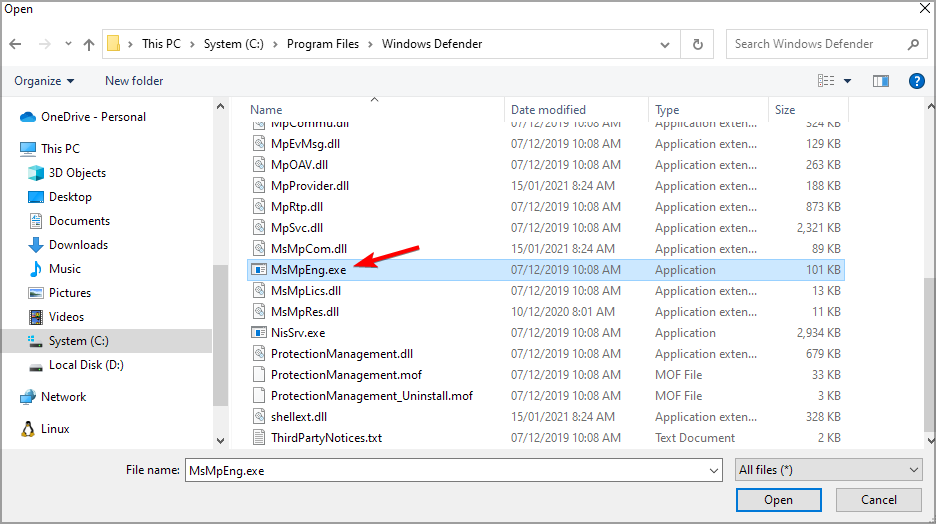
3. Crie um script em lote
NOTA Esta solução fará alterações no sistema do seu PC. Faça backup dos seus arquivos e crie um ponto de Restauração do Sistema. Não nos responsabilizamos por qualquer dano que possa ocorrer após o uso desta solução.
- Abra o Bloco de Notas.
- Cole o seguinte código agora:
@echo off ::Windows Defender reg add “HKLMSYSTEMControlSet001ServicesMsSecFlt” /v “Start” /t REG_DWORD /d “4” /f reg add “HKLMSYSTEMControlSet001ServicesSecurityHealthService” /v “Start” /t REG_DWORD /d “4” /f reg add “HKLMSYSTEMControlSet001ServicesSense” /v “Start” /t REG_DWORD /d “4” /f reg add “HKLMSYSTEMControlSet001ServicesWdBoot” /v “Start” /t REG_DWORD /d “4” /f reg add “HKLMSYSTEMControlSet001ServicesWdFilter” /v “Start” /t REG_DWORD /d “4” /f reg add “HKLMSYSTEMControlSet001ServicesWdNisDrv” /v “Start” /t REG_DWORD /d “4” /f reg add “HKLMSYSTEMControlSet001ServicesWdNisSvc” /v “Start” /t REG_DWORD /d “4” /f reg add “HKLMSYSTEMControlSet001ServicesWinDefend” /v “Start” /t REG_DWORD /d “4” /f ::WindowsSystemTray reg delete “HKLMSOFTWAREMicrosoftWindowsCurrentVersionRun” /v “SecurityHealth” /f :: SystemGuard reg add “HKLMSYSTEMControlSet001ServicesSgrmAgent” /v “Start” /t REG_DWORD /d “4” /f reg add “HKLMSYSTEMControlSet001ServicesSgrmBroker” /v “Start” /t REG_DWORD /d “4” /f ::WebThreatDefSvc reg add “HKLMSYSTEMControlSet001Serviceswebthreatdefsvc” /v “Start” /t REG_DWORD /d “4” /f reg add “HKLMSYSTEMControlSet001Serviceswebthreatdefusersvc” /v “Start” /t REG_DWORD /d “4” /f for /f %%i in (‘reg query “HKLMSYSTEMControlSet001Services” /s /k “webthreatdefusersvc” /f 2^>nul ^| find /i “webthreatdefusersvc” ‘) do ( reg add “%%i” /v “Start” /t REG_DWORD /d “4” /f ) :: reg add “HKLMSOFTWAREMicrosoftWindows NTCurrentVersionImage File Execution Optionssmartscreen.exe” /v “Debugger” /t REG_SZ /d “%%windir%%System32taskkill.exe” /f reg add “HKCUSoftwareMicrosoftWindowsCurrentVersionPoliciesAssociations” /v “DefaultFileTypeRisk” /t REG_DWORD /d “1808” /f reg add “HKCUSoftwareMicrosoftWindowsCurrentVersionPoliciesAttachments” /v “SaveZoneInformation” /t REG_DWORD /d “1” /f reg add “HKCUSoftwareMicrosoftWindowsCurrentVersionPoliciesAssociations” /v “LowRiskFileTypes” /t REG_SZ /d “.avi;.bat;.com;.cmd;.exe;.htm;.html;.lnk;.mpg;.mpeg;.mov;.mp3;.msi;.m3u;.rar;.reg;.txt;.vbs;.wav;.zip;” /f reg add “HKCUSoftwareMicrosoftWindowsCurrentVersionPoliciesAssociations” /v “ModRiskFileTypes” /t REG_SZ /d “.bat;.exe;.reg;.vbs;.chm;.msi;.js;.cmd” /f reg add “HKLMSoftwarePoliciesMicrosoftWindows DefenderSmartScreen” /v “ConfigureAppInstallControlEnabled” /t REG_DWORD /d “0” /f reg add “HKLMSoftwarePoliciesMicrosoftWindows DefenderSmartScreen” /v “ConfigureAppInstallControl” /t REG_DWORD /d “0” /f reg add “HKLMSoftwarePoliciesMicrosoftWindows DefenderSmartScreen” /v “EnableSmartScreen” /t REG_DWORD /d “0” /f reg add “HKCUSoftwarePoliciesMicrosoftMicrosoftEdgePhishingFilter” /v “EnabledV9” /t REG_DWORD /d “0” /f reg add “HKLMSoftwarePoliciesMicrosoftMicrosoftEdgePhishingFilter” /v “EnabledV9” /t REG_DWORD /d “0” /f goto :EOF
- Clique em Arquivo e selecione Salvar como.
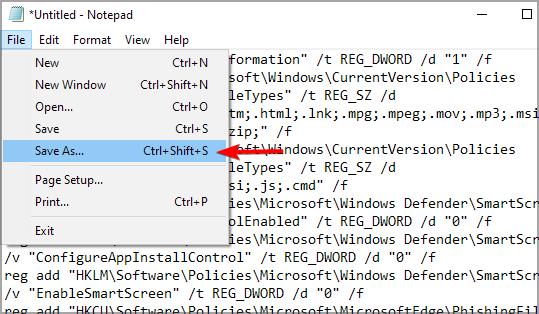
- Escolha um local para salvar. Defina Salvar como tipo como Todos os arquivos. Digite o nome do arquivo como disabledefender.bat e salve-o.
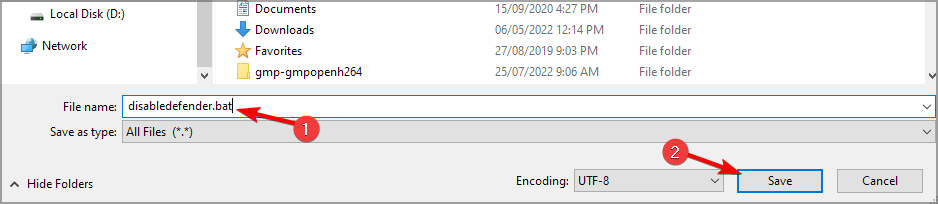
- Inicie o Advanced Run e configure-o para executar o arquivo como TrustedInstaller.
- Defina o Modo de Execução como Executar .EXE-file. Clique nos três pontos ao lado do campo Programa a ser executado.
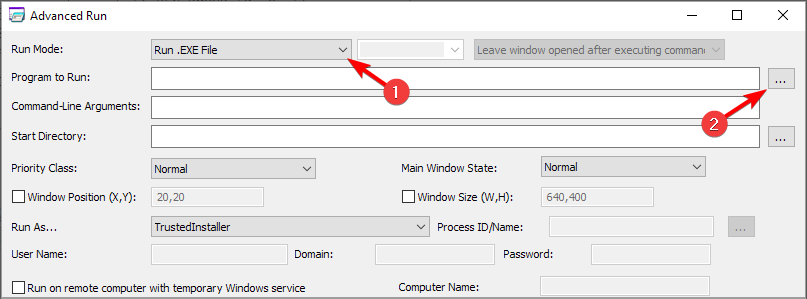
- Selecione Todos os arquivos e escolha o arquivo disabledefender.bat que você acabou de criar.
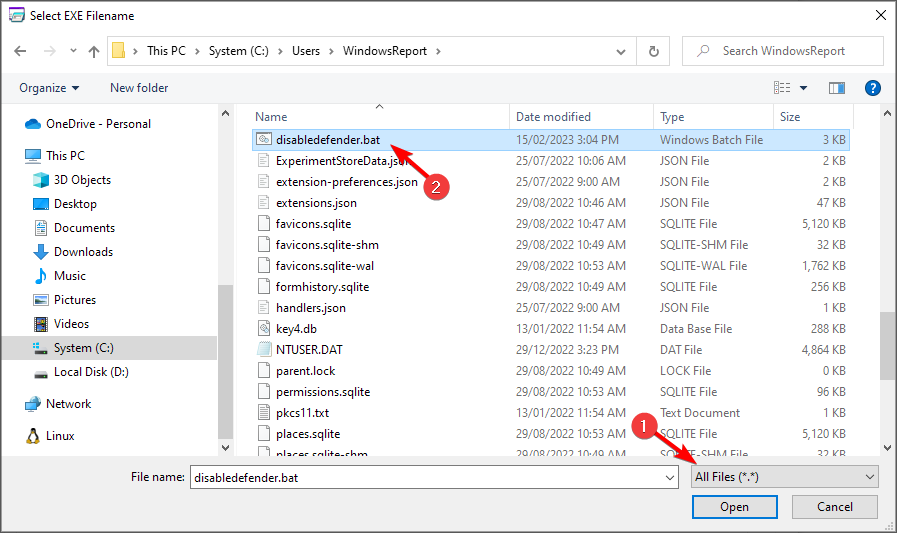
- Clique no botão Executar e aguarde até que o processo termine.
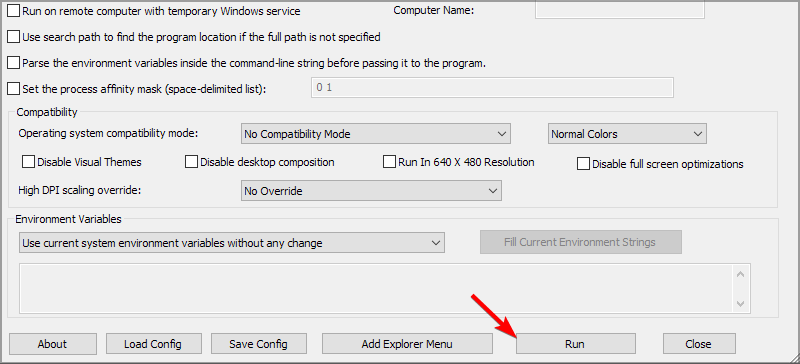
Você pode restaurar o Windows Defender criando um novo script como este:
- Inicie o Bloco de Notas e cole o seguinte código:
@echo off ::Windows Defender reg add “HKLMSYSTEMControlSet001ServicesMsSecFlt” /v “Start” /t REG_DWORD /d “0” /f reg add “HKLMSYSTEMControlSet001ServicesSecurityHealthService” /v “Start” /t REG_DWORD /d “3” /f reg add “HKLMSYSTEMControlSet001ServicesSense” /v “Start” /t REG_DWORD /d “3” /f reg add “HKLMSYSTEMControlSet001ServicesWdBoot” /v “Start” /t REG_DWORD /d “0” /f reg add “HKLMSYSTEMControlSet001ServicesWdFilter” /v “Start” /t REG_DWORD /d “0” /f reg add “HKLMSYSTEMControlSet001ServicesWdNisDrv” /v “Start” /t REG_DWORD /d “3” /f reg add “HKLMSYSTEMControlSet001ServicesWdNisSvc” /v “Start” /t REG_DWORD /d “3” /f reg add “HKLMSYSTEMControlSet001ServicesWinDefend” /v “Start” /t REG_DWORD /d “2” /f ::WindowsSystemTray reg add “HKLMSOFTWAREMicrosoftWindowsCurrentVersionRun” /v “SecurityHealth” /t REG_EXPAND_SZ /d “%systemroot%system32SecurityHealthSystray.exe” /f :: SystemGuard reg add “HKLMSYSTEMControlSet001ServicesSgrmAgent” /v “Start” /t REG_DWORD /d “0” /f reg add “HKLMSYSTEMControlSet001ServicesSgrmBroker” /v “Start” /t REG_DWORD /d “2” /f ::WebThreatDefSvc reg add “HKLMSYSTEMControlSet001Serviceswebthreatdefsvc” /v “Start” /t REG_DWORD /d “3” /f reg add “HKLMSYSTEMControlSet001Serviceswebthreatdefusersvc” /v “Start” /t REG_DWORD /d “2” /f for /f %%i in (‘reg query “HKLMSYSTEMControlSet001Services” /s /k “webthreatdefusersvc” /f 2^>nul ^| find /i “webthreatdefusersvc” ‘) do ( reg add “%%i” /v “Start” /t REG_DWORD /d “2” /f ) :: reg delete “HKLMSoftwareMicrosoftWindows NTCurrentVersionImage File Execution Optionssmartscreen.exe” /f reg delete “HKCUSoftwareMicrosoftWindowsCurrentVersionPoliciesAssociations” /f reg delete “HKLMSoftwarePoliciesMicrosoftWindows DefenderSmartScreen” /f reg delete “HKLMSoftwarePoliciesMicrosoftWindows DefenderSignature Updates” /f goto :EOF
- Clique em Arquivo e selecione Salvar como.
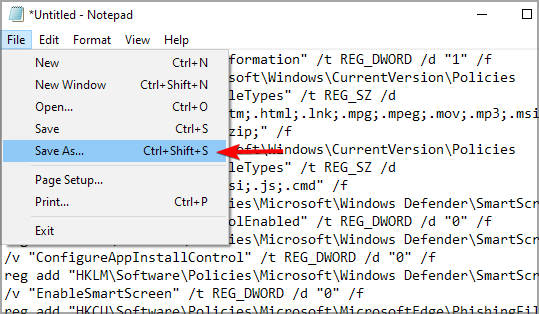
- Defina Salvar como tipo para Todos os arquivos. Nomeie o arquivo como restoredefender.bat e salve-o.
- Inicie o Advanced Run e execute restoredefender.bat como TrustedInstaller.
4. Use o script do GitHub
NOTA Executar qualquer script em lote vem com riscos de segurança, e não nos responsabilizamos por quaisquer danos potenciais. Você é aconselhado a criar um backup antes de prosseguir.
- Visite a página do GitHub do Tairiku.
- Clique em Código e selecione Baixar ZIP.
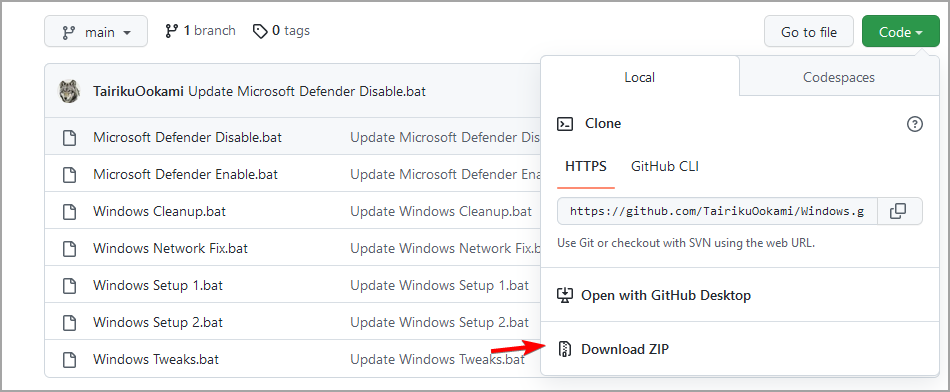
- Quando o arquivo estiver baixado, extraia-o para um local acessível rapidamente.
- Em seguida, inicie o Advanced Run e certifique-se de que você está executando como TrustedInstaller.
- Defina o Modo de Execução como Executar .EXE-file e clique nos três pontos ao lado do campo Programa a ser executado.
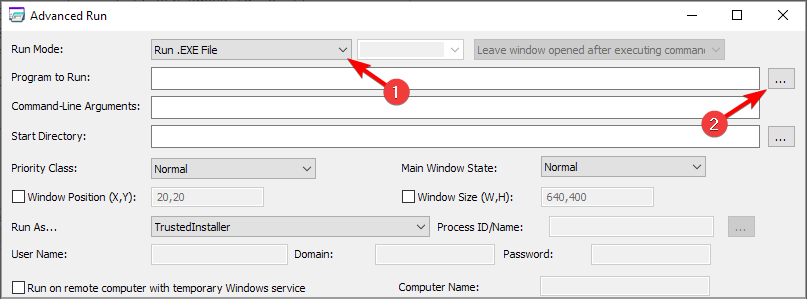
- Selecione Todos os arquivos e escolha o arquivo Microsoft Defender Disable.bat que você baixou.
- Por fim, clique no botão Executar para executar o script.
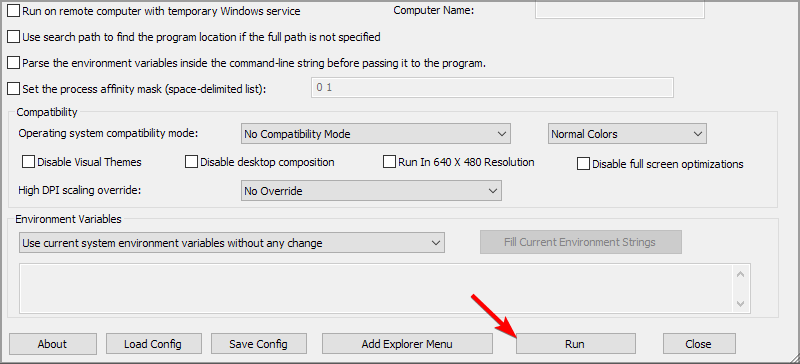
Para restaurar as alterações, repita os passos, mas use o script Microsoft Defender Enable.bat em vez disso.
5. Use o Prompt de Comando
- Inicie o Advanced Run e configure-o para ser executado como TrustedInstaller.
- Defina o Modo de Execução para Prompt de Comando e clique em Executar.
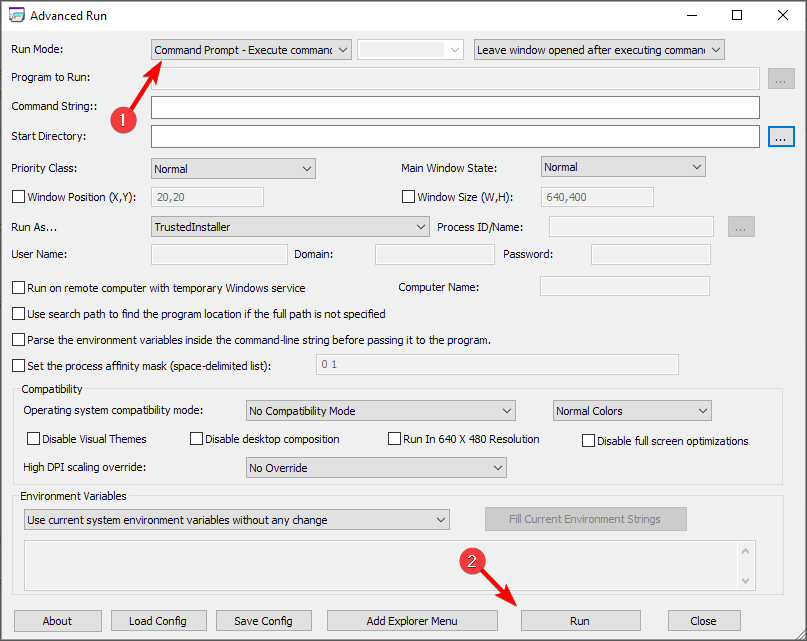
-
Execute o seguinte comando:
"%ProgramFiles%Windows DefenderMpCmdRun.exe" -DisableService & sc config "WinDefend" depend= RpcSs-DISABLED
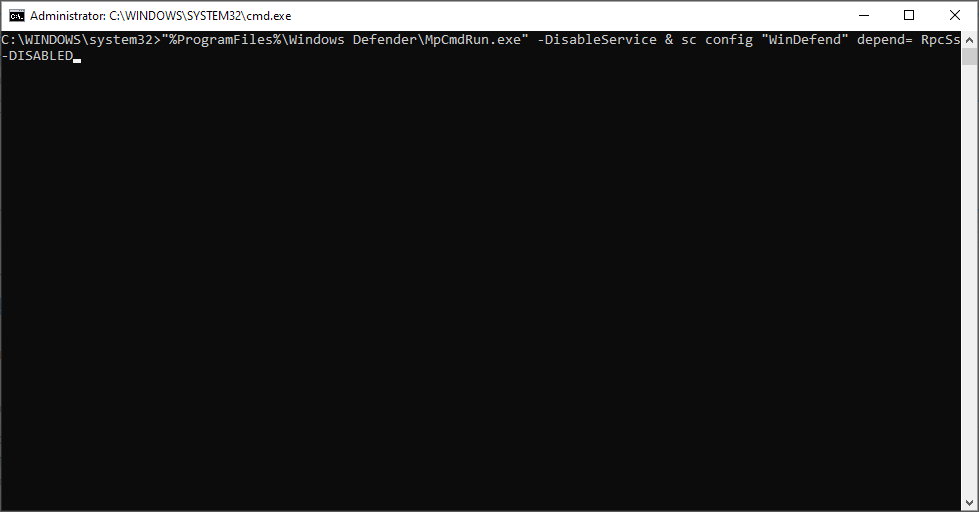
- Reinicie o PC.
- Opcional: Para restaurar as alterações, use este comando:
sc config "WinDefend" depend= RpcSs & "%ProgramFiles%Windows DefenderMpCmdRun.exe" -EnableService
Se os comandos anteriores não funcionarem, use estes comandos em vez disso:
-
Para desativar o Windows Defender:
REG ADD "HKEY_LOCAL_MACHINESYSTEMCurrentControlSetServicesWinDefend" /v "DependOnService" /t REG_MULTI_SZ /d "RpcSs-DISABLED" /f -
Para ativar o Windows Defender:
REG ADD "HKEY_LOCAL_MACHINESYSTEMCurrentControlSetServicesWinDefend" /v "DependOnService" /t REG_MULTI_SZ /d "RpcSs" /f**
6. Instale um antivírus de terceiros
O Antimalware Service Executable é um processo que está intimamente ligado ao Microsoft Defender.
No entanto, o Microsoft Defender não funcionará lado a lado com um antivírus de terceiros, então, se você estiver tendo problemas com o Antimalware Service Executable, pode ser interessante instalar um antivírus de terceiros.
Depois de resolver o problema com o processo Defender, você pode usar com segurança o software antivírus ESET para oferecer proteção avançada contra ataques cibernéticos. Além disso, esta valiosa ferramenta vem com o melhor uso de recursos.
Você também pode proteger seu PC com Windows contra novos malware, ataques de ransomware ou ameaças financeiras enquanto realiza atividades sensíveis como transações bancárias.
Depois de instalar um antivírus de terceiros, o Microsoft Defender será automaticamente desativado e seu problema deve ser resolvido.
Esperamos que nossas soluções tenham ajudado você a aprender como parar o Antimalware Service Executable e corrigir esse problema de uma vez por todas.
Desativar este serviço é um dos passos necessários para resolver o problema de não conseguir desativar a proteção em tempo real no Windows 11.
Embora você desative o Antimalware Service Executable, não deixe o sistema desprotegido. Você pode usar qualquer opção de software antivírus da melhor lista de softwares antivírus com uma lista de licenças ilimitadas.
Antes de ir, não perca nosso guia sobre o uso elevado de memória do Msmpeng.exe, pois ele abrange um tema semelhante.
Para mais sugestões ou perguntas, não hesite em deixá-las na caixa de comentários abaixo, e com certeza iremos verificá-las.












